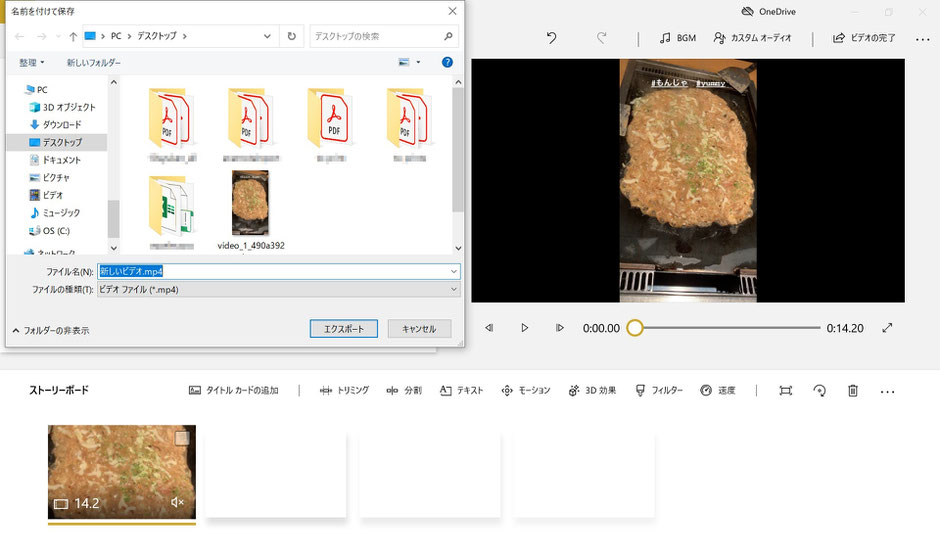Window10 フォトを使って、動画内の音声を消す(カットする)方法をご紹介します。
動画内の音声を削除することができます。
音声を消す前の動画
Windowsフォトを使って音声を消した後の動画
手順1
音を消したい動画をフォトで開きます
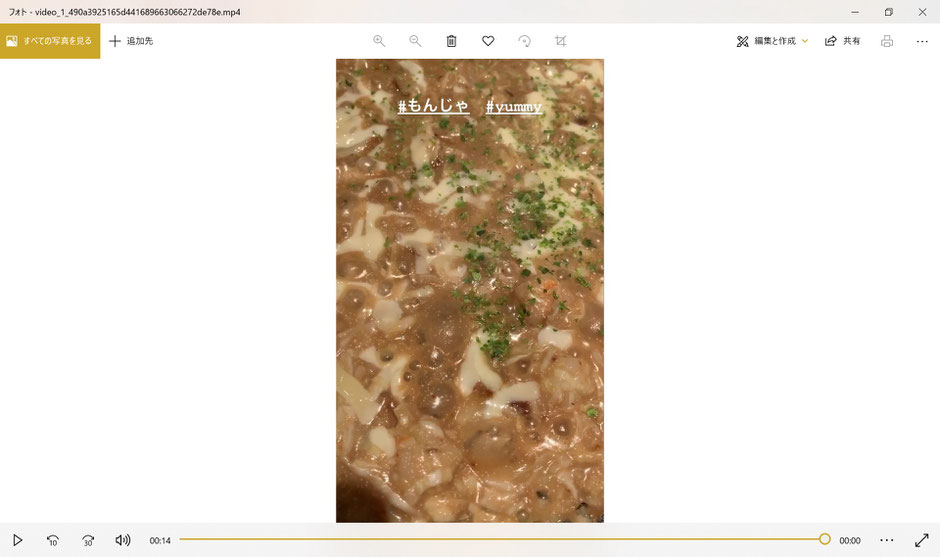
手順2
[編集と作成]を押す
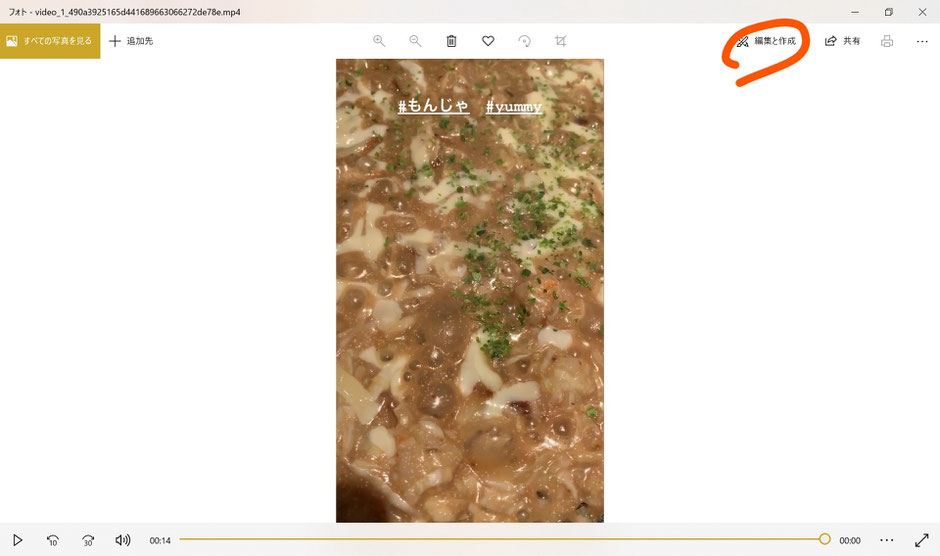
手順3
[テキスト入りビデオの作成]を押す
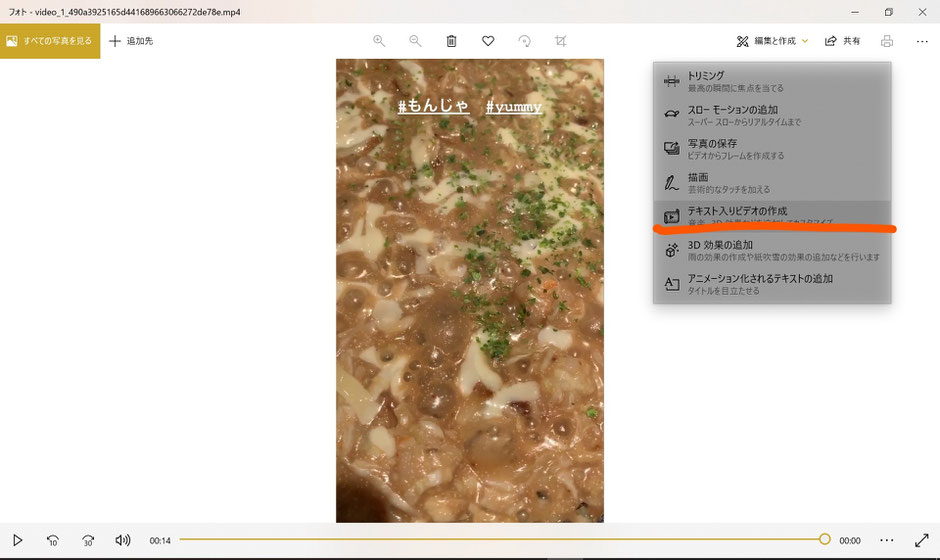
手順4
ビデオの名前を指定で[スキップ]を押す
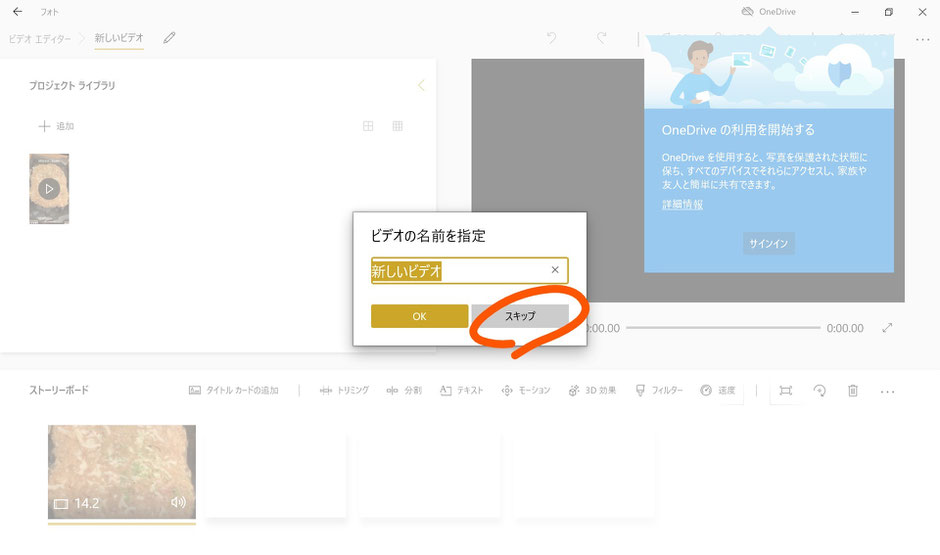
手順5
ストーリーボードに表示されている動画内の音声のボリュームを調整して「0」にする
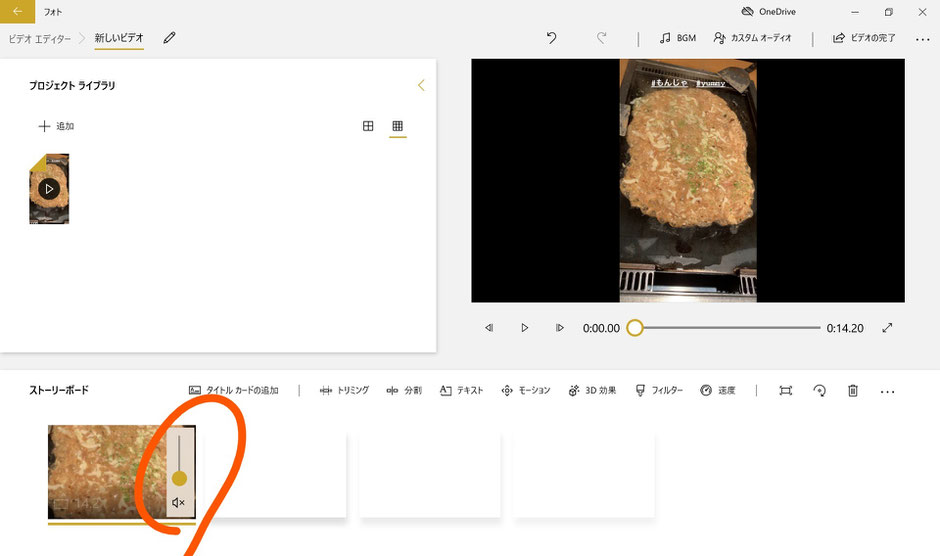
手順6
[ビデオの完了]を押す
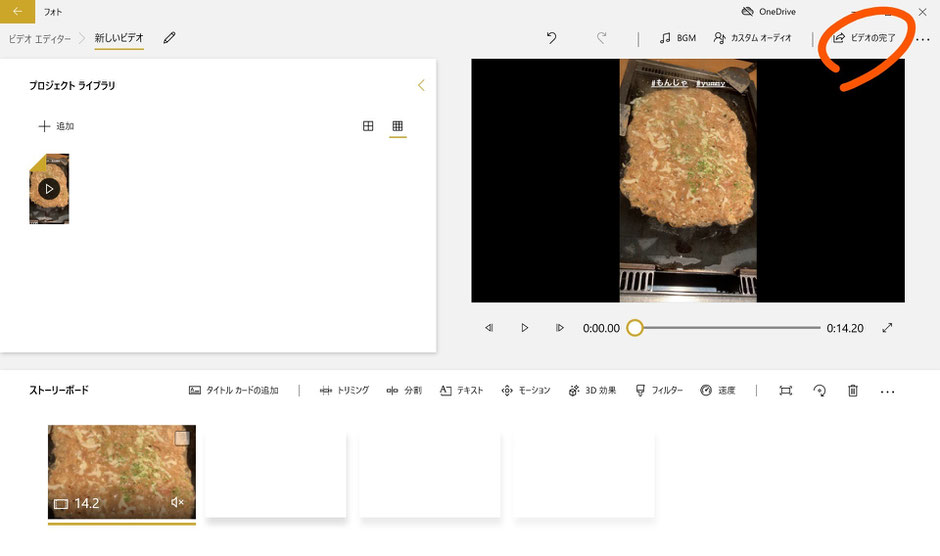
手順7
画質を選択して[エクスポート]を押す
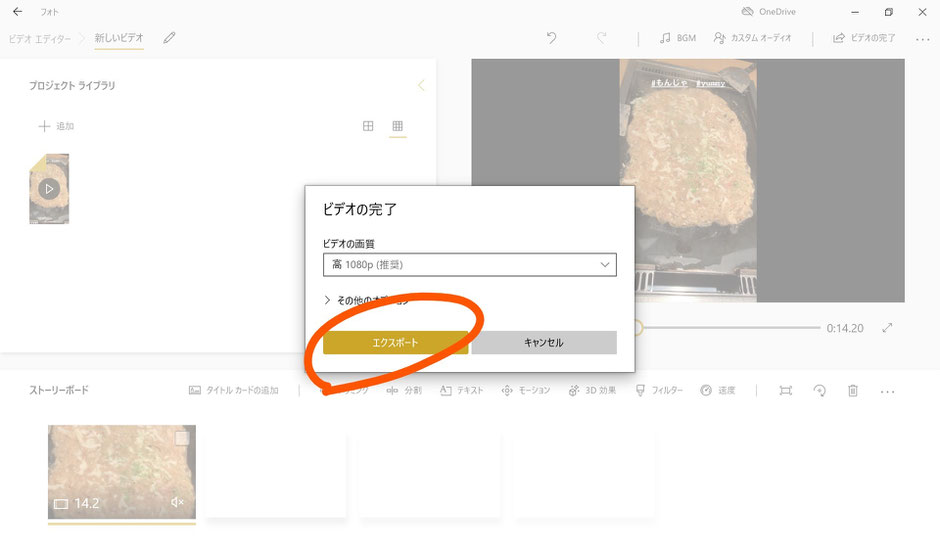
手順8
音声を消した後の動画を保存する